- مؤلف Jason Gerald [email protected].
- Public 2023-12-16 10:53.
- آخر تعديل 2025-01-23 12:05.
قد يستغرق تنزيل الألعاب عبر الإنترنت وقتًا طويلاً بسبب حجمها الكبير. لذلك من الطبيعي أن يستغرق Xbox وقتًا للحصول على الألعاب ، لكن هذا لا يعني أنك بحاجة إلى التوقف عن اللعب أثناء تنزيل وحدة التحكم. يمكنك ضبط Xbox لتنزيل الألعاب بعد إيقاف تشغيل وحدة التحكم.
خطوة
طريقة 1 من 3: Xbox One

الخطوة 1. اذهب إلى الشاشة الرئيسية
هذه هي القائمة الرئيسية لـ X-box ، وستراها عند تشغيل الطاقة لأول مرة. لتحقيق ذلك ، اضغط على X على وحدة التحكم وحدد "Go Home".

الخطوة 2. اضغط على زر القائمة في وحدة التحكم
هذا الزر في منتصف اليمين.
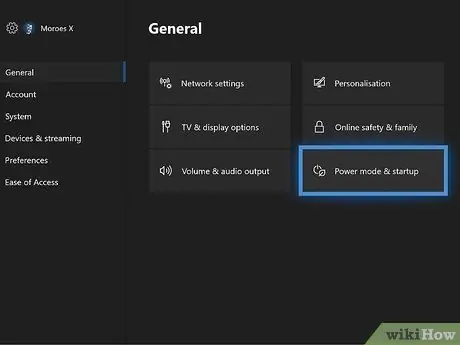
الخطوة 3. ابحث عن "الطاقة وبدء التشغيل" في قائمة الإعدادات
انقر فوق "إعدادات" → "الطاقة وبدء التشغيل". هنا يمكنك ضبط Xbox لاستخدام وضع الاستعداد عند إيقاف تشغيله. سيبحث هذا الوضع عن التنزيلات والتحديثات ويكملها تلقائيًا.
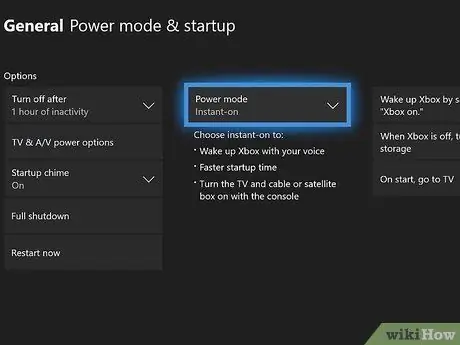
الخطوة 4. حدد "Instant-On Power Mode"
سيبقي هذا الوضع جهاز Xbox One في وضع الاستعداد حتى يكمل التنزيل عند إيقاف تشغيل Xbox.
طريقة 2 من 3: Xbox 360
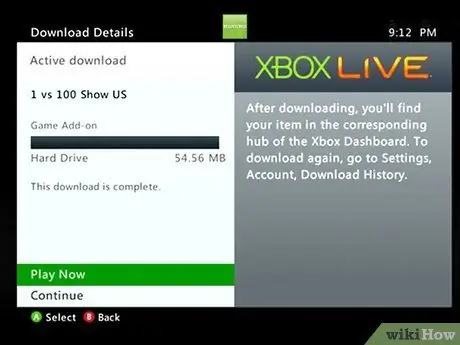
الخطوة 1. أكمل جميع التنزيلات التي بدأت قبل إيقاف تشغيل Xbox في وضع "الطاقة المنخفضة"
يمكن لجهاز Xbox 360 إكمال التنزيلات التي بدأت عند بدء تشغيل النظام فقط. يتم تنشيط هذه الميزة تلقائيًا ، لذا إذا بدأت التنزيل ثم أوقفت تشغيل Xbox ، فسيتم تنزيل اللعبة لاحقًا.
ترشدك الخطوات التالية إلى كيفية تمكين وضع الطاقة المنخفضة
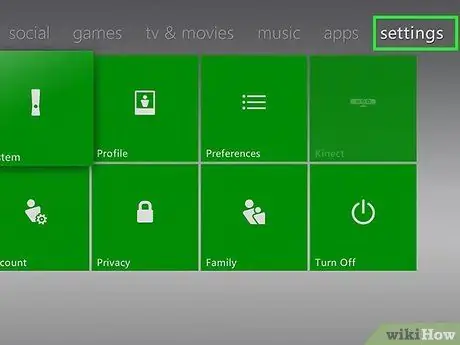
الخطوة 2. اضغط على الزر X الأوسط وحدد / "الإعدادات
" يمكنك القيام بذلك على أي شاشة.
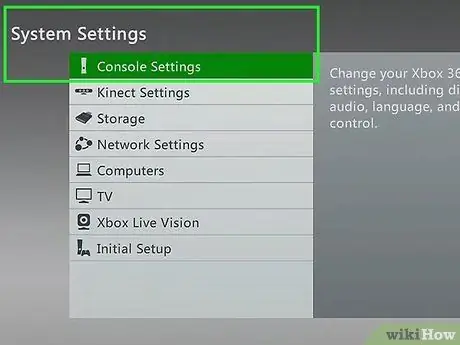
الخطوة 3. حدد "إعدادات النظام" ، ثم "إعدادات وحدة التحكم"
من هنا ، يمكنك تغيير إعدادات الطاقة.
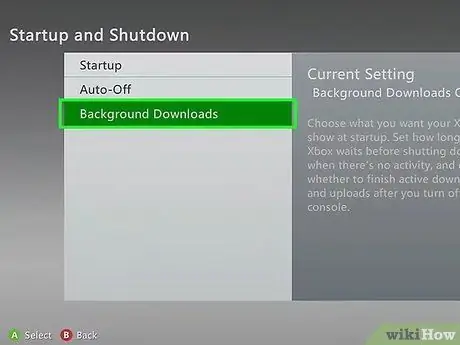
الخطوة 4. انتقل إلى "تنزيلات الخلفية" وتأكد من تمكين الوضع
يمكنك العثور عليه في قسم "بدء التشغيل وإيقاف التشغيل" من الإعدادات. الآن ، سيكون التنزيل الخاص بك نشطًا.
طريقة 3 من 3: Xbox
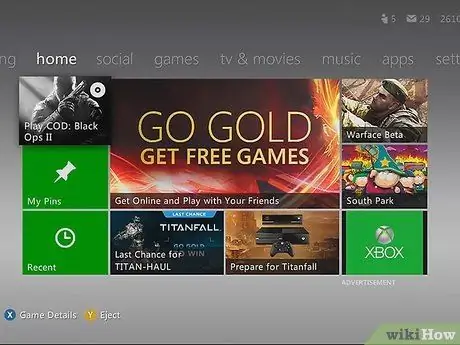
الخطوة 1. اذهب إلى Xbox Dashboard
حدد "الصفحة الرئيسية" من الزاوية اليمنى العليا.
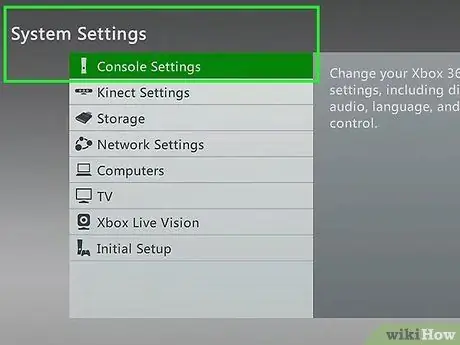
الخطوة 2. حدد إعدادات وحدة التحكم من القائمة المنسدلة
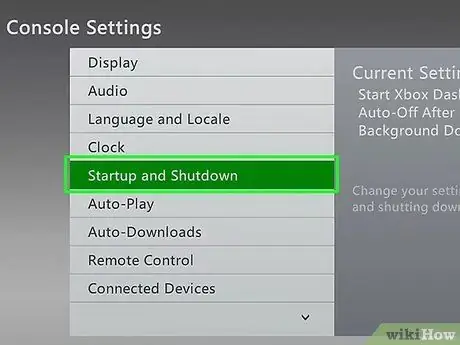
الخطوة 3. اذهب إلى Startup and Shutdown
سترى خيارًا يتعلق بموعد إيقاف تشغيل Xbox والسماح لك بتمكين التنزيلات.
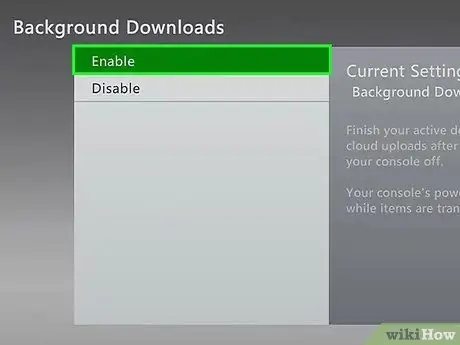
الخطوة 4. حدد التنزيل أثناء إيقاف التشغيل
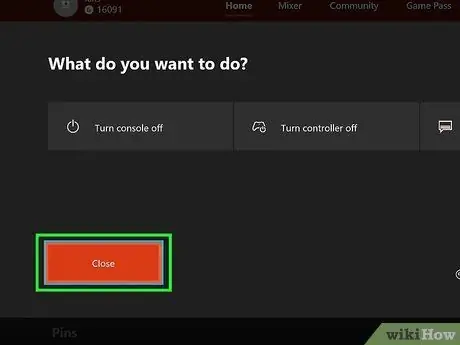
الخطوة 5. قم بإيقاف تشغيل Xbox عند الانتهاء من اللعب
- لن يتم إيقاف تشغيل Xbox تمامًا وسيومض زر الطاقة.
- سيتم تنزيل اللعبة بالسرعة العادية.






